Оновлено квітень 2024: Припиніть отримувати повідомлення про помилки та сповільніть роботу системи за допомогою нашого інструмента оптимізації. Отримайте зараз на посилання
- Завантажити та встановити інструмент для ремонту тут.
- Нехай сканує ваш комп’ютер.
- Тоді інструмент буде ремонт комп'ютера.
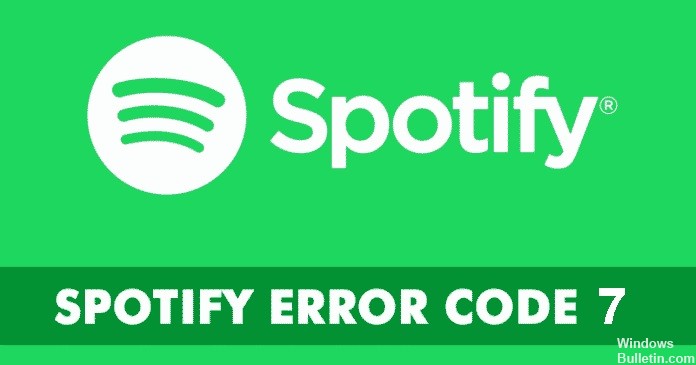
Іноді хочеться піти від світу, і музика може бути тими дверима, які вам потрібні. Spotify — одна з найвідоміших музичних розваг, яку прийняли тисячоліття. Отже, є помилка, яка не дає вам покинути підземелля реальності й увійти в музичну сферу, яка працює не на принципі, а на захоплюючих битах, чарівних текстах та емоційних піснях. Давайте виправимо помилку, поглянувши на те, що викликає помилку Spotify 7.
Що викликає код помилки Spotify 7?
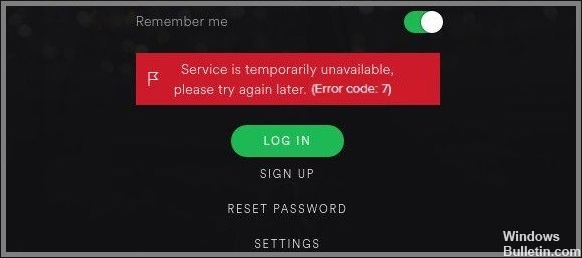
- Дані браузера та файли cookie.
- Проблеми з обліковим записом.
- Проксі-сервери.
- Віртуальні приватні мережі.
- Маршрутизатори.
- Spotify не працює.
Як усунути код помилки Spotify 7?
Оновлення квітня 2024 року:
Тепер за допомогою цього інструменту можна запобігти проблемам з ПК, наприклад, захистити вас від втрати файлів та шкідливого програмного забезпечення. Крім того, це чудовий спосіб оптимізувати комп’ютер для максимальної продуктивності. Програма з легкістю виправляє поширені помилки, які можуть виникати в системах Windows - не потрібно кількох годин усунення несправностей, коли у вас під рукою ідеальне рішення:
- Крок 1: Завантажте інструмент для ремонту та оптимізації ПК (Windows 10, 8, 7, XP, Vista - Microsoft Gold Certified).
- Крок 2: натисніть кнопку "Нач.скан»Щоб знайти проблеми з реєстром Windows, які можуть викликати проблеми з ПК.
- Крок 3: натисніть кнопку "Ремонт всеЩоб виправити всі питання.

Вимкніть пристрій
- Вимкніть комп’ютер і від’єднайте роутер і модем від електричної розетки.
- Зачекайте принаймні 30 секунд, перш ніж знову підключати маршрутизатор і модем.
- Після підключення до мережі увімкніть комп'ютер і встановіть підключення до Інтернету.
- Запустіть Spotify знову.
Вимкніть антивірус/брандмауер
- Натисніть кнопку Пуск.
- Знайдіть брандмауер.
- Виберіть Брандмауер і захист мережі.
- Тепер натисніть на опцію Дозволити програму через брандмауер.
- Натисніть Змінити налаштування.
- Знайдіть Spotify і поставте прапорці «Приватне» та «Загальнодоступне».
- Натисніть кнопку ОК.
Примусове закриття програми
- Запустіть диспетчер завдань.
- Перейдіть на вкладку Процеси.
- Знайдіть Spotify і перевірте його.
- Натисніть кнопку Завершити завдання.
- Тепер спробуйте перезапустити програму.
Вийдіть і увійдіть у свій обліковий запис Spotify
- Запустіть додаток Spotify.
- Натисніть на значок свого профілю у верхньому правому куті.
- Виберіть Вийти.
- Тепер спробуйте увійти знову.
Порада експерта: Цей інструмент відновлення сканує репозиторії та замінює пошкоджені чи відсутні файли, якщо жоден із цих методів не спрацював. Він добре працює в більшості випадків, коли проблема пов’язана з пошкодженням системи. Цей інструмент також оптимізує вашу систему для максимальної продуктивності. Його можна завантажити за Натиснувши тут
ЧАСТІ ЗАПИТАННЯ
Як розблокувати брандмауер Spotify?
На панелі ліворуч натисніть Дозволити програму або функцію через брандмауер Windows Defender. У вікні Дозволені програми натисніть Змінити налаштування. Перевірте Spotify і переконайтеся, що Spotify позначено в розділі «Приватне та публічне». Натисніть OK для підтвердження.
Що викликає код помилки Spotify 7?
- Маршрутизатори.
- Проксі-сервери.
- Spotify не працює.
- Віртуальні приватні мережі.
- Дані браузера та файли cookie.
- Проблеми з обліковим записом.
Як вирішити код помилки Spotify 7?
- Вимкніть пристрій.
- Вимкніть антивірус/брандмауер.
- Примусово вийти з програми.
- Вийдіть і увійдіть у свій обліковий запис Spotify.


